怎么将excel工作簿中的工作表拆分成单个工作簿
1、在工作簿的工作表标签中右键选择查看代码。
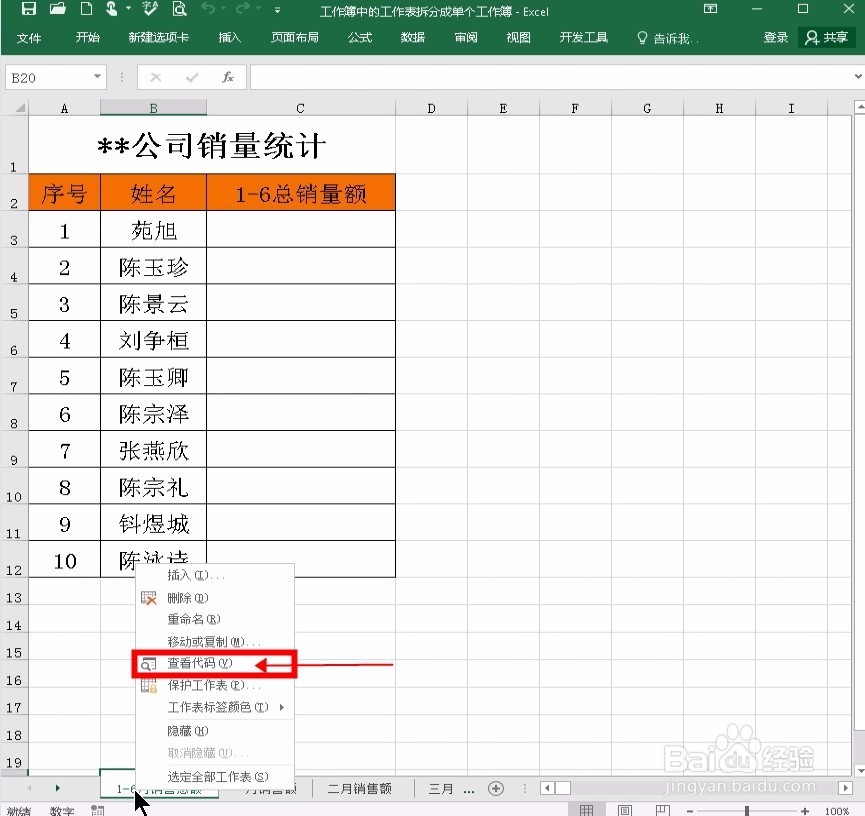
2、在弹出的框中复制粘贴代码。
Private Sub 分拆工作表()
Dim sht As Worksheet
Dim MyBook As Workbook
Set MyBook = ActiveWorkbook
For Each sht In MyBook.Sheets
sht.Copy
ActiveWorkbook.SaveAs Filename:=MyBook.Path & "\" & sht.Name, FileFormat:=xlNormal '将工作簿另存为EXCEL默认格式
ActiveWorkbook.Close
Next
MsgBox "文件已经被分拆完毕!"
End Sub
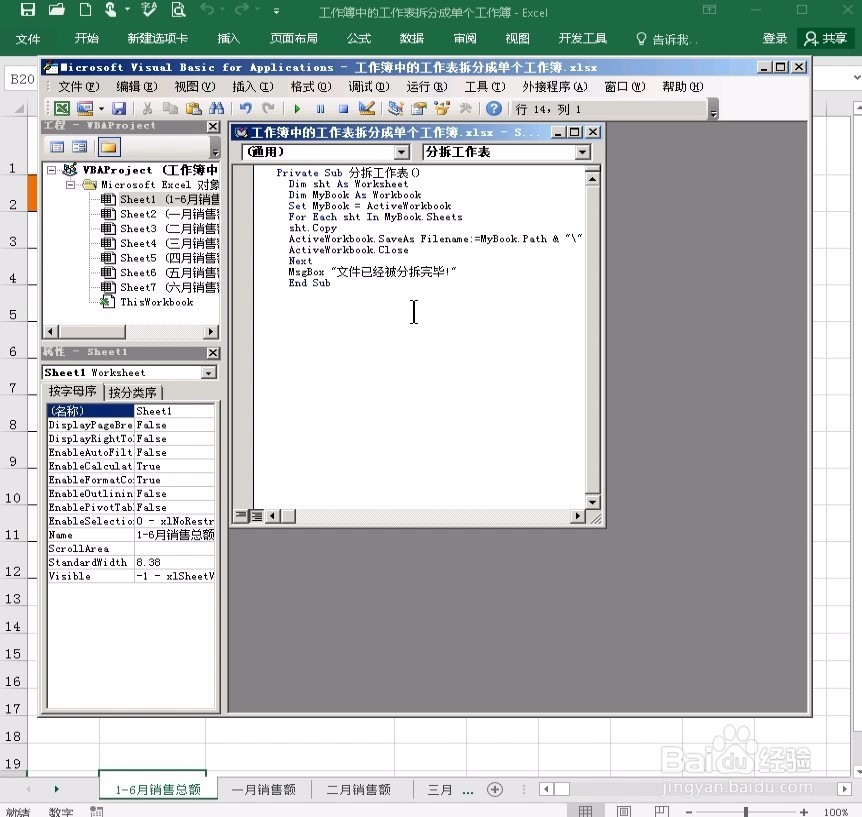
3、粘贴之后点击运行或者按F5。
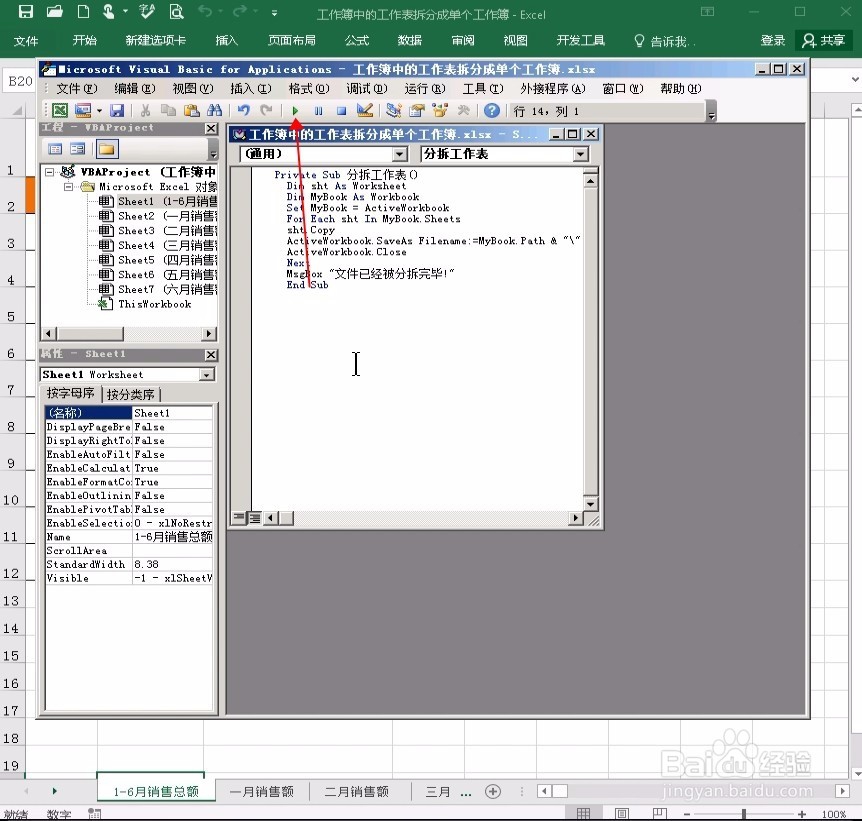
4、在文件夹中就能看到被拆分的工作簿。
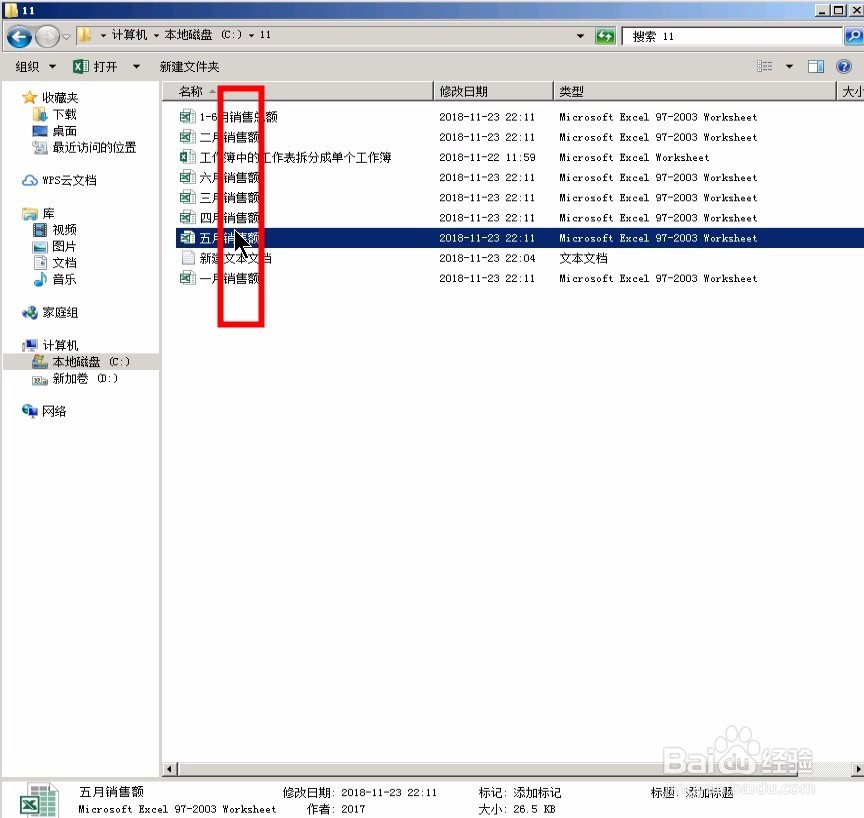
声明:本网站引用、摘录或转载内容仅供网站访问者交流或参考,不代表本站立场,如存在版权或非法内容,请联系站长删除,联系邮箱:site.kefu@qq.com。
阅读量:96
阅读量:41
阅读量:56
阅读量:105
阅读量:155